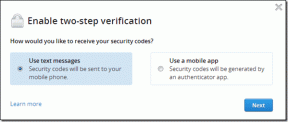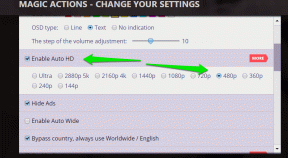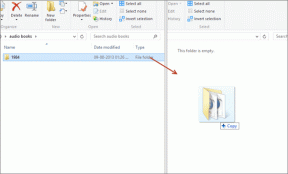Windows 11-ზე ფოტოების გახსნისას შეცდომის „კლასი არ არის რეგისტრირებული“ 7 საუკეთესო გამოსწორება
Miscellanea / / April 05, 2023
Microsoft Photos არის ნაგულისხმევი გამოსახულების სანახავი აპლიკაცია Windows 11-ისთვის. ჩვეულებრივ, ის კარგად მუშაობს, მაგრამ ხანდახან შეიძლება ნახოთ შეცდომა „კლასი არ არის რეგისტრირებული“ ფოტოების აპში სურათების ნახვისას. შეცდომა ძირითადად ჩნდება არასწორად კონფიგურირებული DLL ფაილების გამო, დაზიანებული სისტემის ფაილები, ან სისტემასთან დაკავშირებული სხვა პრობლემები.

როგორიც არ უნდა იყოს მიზეზი, ეს არის Windows 11-ში კლასში დარეგისტრირებული შეცდომის აღმოფხვრა. ქვემოთ მოცემულია ყველა სამუშაო გადაწყვეტა, რომელიც დაგეხმარებათ პრობლემის სამუდამოდ აღმოფხვრაში.
1. გადატვირთეთ Windows Explorer
როდესაც კლასში არ არის რეგისტრირებული შეცდომა, თქვენი პირველი პორტი უნდა იყოს გადატვირთვა Windows Explorer. შეცდომის შეტყობინება შეიძლება გამოჩნდეს სისტემაში დროებითი შეფერხების გამო. და საუკეთესო გზა ასეთი ხარვეზის თავიდან ასაცილებლად არის Windows Explorer-ის გადატვირთვა.
აი, როგორ გადატვირთოთ Windows Explorer Windows 11-ზე:
Ნაბიჯი 1: დააჭირეთ Windows + X ღილაკს Power User მენიუს გასახსნელად და სიიდან აირჩიეთ Task Manager.
ნაბიჯი 2: დააწკაპუნეთ მარჯვენა ღილაკით Windows Explorer-ზე და აირჩიეთ გადატვირთვა.
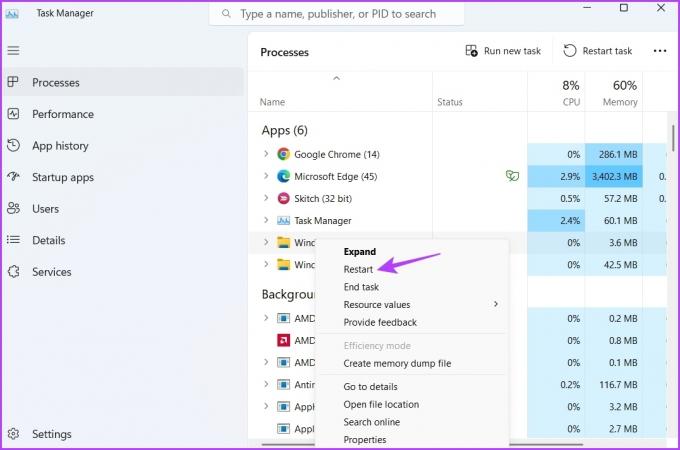
2. აირჩიეთ ფოტოები, როგორც ნაგულისხმევი გამოსახულების მაყურებელი
შეცდომის შეტყობინება სავარაუდოდ გამოჩნდება, თუ Photos აპი ნაგულისხმევად არ არის დაყენებული გამოსახულების სანახავი აპლიკაცია. ფოტოების აპლიკაციის ნაგულისხმევ აპად დასაყენებლად თქვენს კომპიუტერში სურათების სანახავად, მიჰყევით ქვემოთ მოცემულ ინსტრუქციას:
Ნაბიჯი 1: დააჭირეთ Windows + I კლავიშებს პარამეტრების აპის გასახსნელად.
ნაბიჯი 2: აირჩიეთ აპები მარცხენა პანელიდან.

ნაბიჯი 3: აირჩიეთ ნაგულისხმევი აპები.

ნაბიჯი 4: იპოვნეთ და აირჩიეთ Photos აპი.
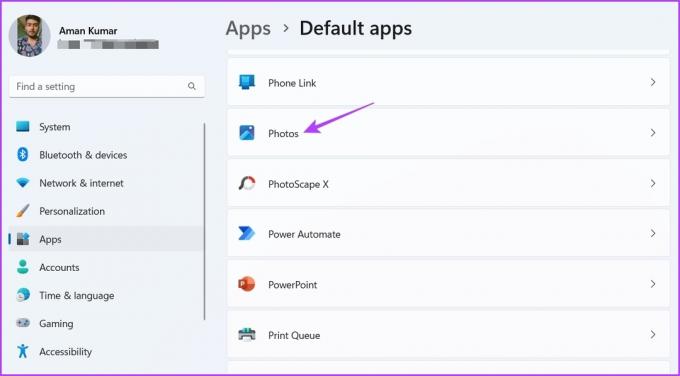
ნაბიჯი 5: დააწკაპუნეთ ყველა ხშირად გამოყენებულ გამოსახულების გაფართოებაზე, როგორიცაა JPG, JPEG, PNG და GIF, აირჩიეთ ფოტოები მენიუდან და შემდეგ დააჭირეთ ღილაკს ნაგულისხმევი დაყენება.

3. ფოტოების აპლიკაციის გადატვირთვა
თუ ფოტოების აპის, როგორც სურათის ნაგულისხმევი აპლიკაციის კონფიგურაცია არ იყო გამოსადეგი, შეგიძლიათ სცადოთ აპის გადატვირთვა ნაგულისხმევ პარამეტრებზე. ამის გაკეთება სასარგებლო იქნება, თუ პრობლემა გამოწვეულია Photos აპის კორუფციის გამო.
ქვემოთ მოცემულია ნაბიჯები Windows 11-ზე Photos აპის გადატვირთვისთვის:
Ნაბიჯი 1: გახსენით პარამეტრები, აირჩიეთ აპები მარცხენა პანელიდან და შემდეგ აირჩიეთ დაინსტალირებული აპები.
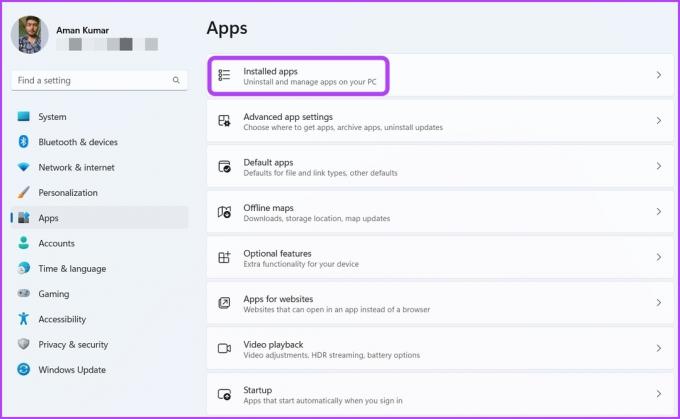
ნაბიჯი 2: იპოვნეთ და დააწკაპუნეთ სამ წერტილზე Microsoft Photos-ის გვერდით და აირჩიეთ გაფართოებული პარამეტრები.

ნაბიჯი 3: დააჭირეთ გადატვირთვის ღილაკს.
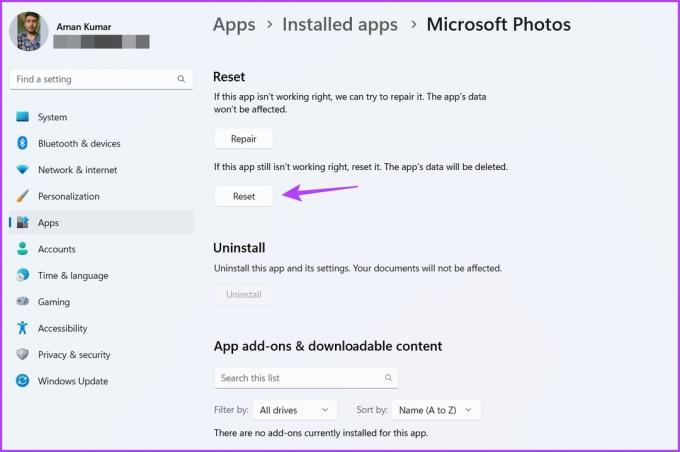
ნაბიჯი 4: დააწკაპუნეთ გადატვირთვის დადასტურებაზე, რომელიც გამოჩნდება.

Photos აპის გადატვირთვის შემდეგ, გადატვირთეთ კომპიუტერი და შეამოწმეთ პრობლემა არსებობს.
4. ხელახლა დაარეგისტრირე Windows DLL ფაილები
DLL (Dynamic Link Library) არის ფაილები, რომლებიც შეიცავს კოდებსა და მონაცემებს, რომლებსაც სხვა პროგრამები იყენებენ გარკვეული ამოცანების შესასრულებლად. თუმცა, თუ მნიშვნელოვანი DLL ფაილი გაქრება ან დაზიანებულია, აპლიკაცია არ იმუშავებს გამართულად და უმარტივესი ფუნქციებიც კი არ იმუშავებს.
ამის გადაჭრის ერთ-ერთი გზაა DLL ფაილების ხელახალი რეგისტრაცია. ამის გაკეთება შეგიძლიათ შემდეგი ნაბიჯების შემდეგ:
Ნაბიჯი 1: დააჭირეთ Windows კლავიშს Start მენიუს გასახსნელად.
ნაბიჯი 2: ტიპი ბრძანების ხაზი Windows საძიებო ზოლში და მარჯვენა პანელიდან აირჩიეთ Run as administrator.

ნაბიჯი 3: ამაღლებულ Command Prompt ფანჯარაში ჩაწერეთ შემდეგი ბრძანება და დააჭირეთ Enter:
FOR /R C:\ %G IN (*.dll) ᲙᲔᲗᲔᲑᲐ"%systemroot%\system32\regsvr32.exe" /წ "%G" regsvr32 ExplorerFrame.dll

5. Microsoft Visual C++ პროგრამების შეკეთება
Microsoft Visual C++ ბიბლიოთეკა Windows ოპერაციული სისტემის მნიშვნელოვანი კომპონენტია. ის უზრუნველყოფს, რომ ყველა აპლიკაცია სწორად მუშაობს თქვენს კომპიუტერში.
როდესაც პაკეტი კორუმპირდება სისტემის უეცარი გამორთვის გამო, ვირუსის შეტევა, ან რაიმე სხვა მიზეზით, თქვენ მიდრეკილნი ხდებით ისეთი შეცდომებისკენ, როგორიცაა Class არ არის რეგისტრირებული. საბედნიეროდ, შეგიძლიათ გამოიყენოთ ჩაშენებული სარემონტო ვარიანტი და აღმოფხვრას შეცდომა. ამისათვის მიჰყევით ქვემოთ მოცემულ ინსტრუქციას:
Ნაბიჯი 1: გახსენით Start მენიუ, ჩაწერეთ Მართვის პანელი, და დააჭირეთ Enter.
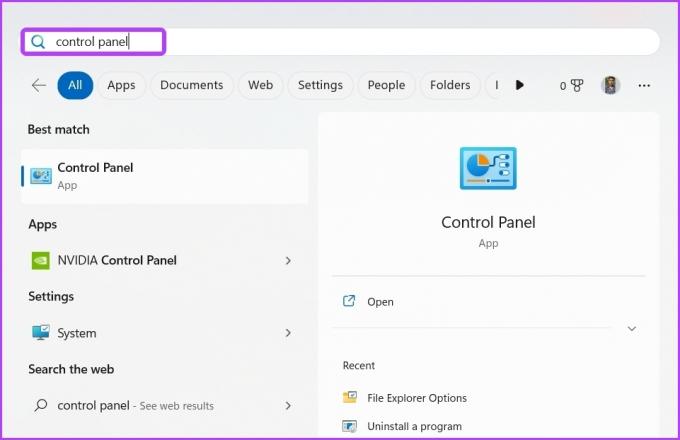
ნაბიჯი 2: აირჩიეთ პროგრამის წაშლა.
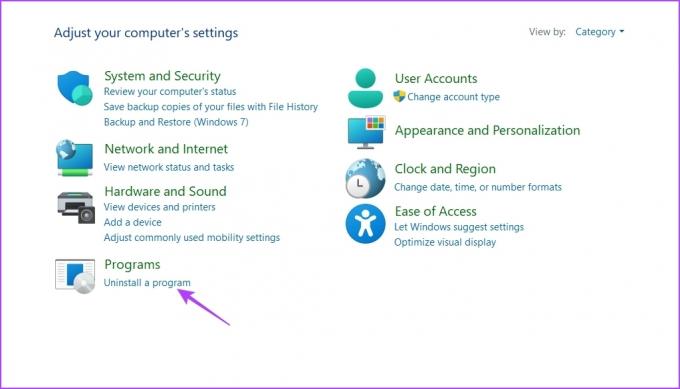
ნაბიჯი 3: დააწკაპუნეთ მოწყობილობაზე დაინსტალირებული Microsoft Visual C++-ის უახლეს პაკეტზე და აირჩიეთ Change.

ნაბიჯი 4: აირჩიეთ რემონტი იმ მოთხოვნიდან, რომელიც გამოჩნდება.

რემონტის დასრულების შემდეგ, თქვენ უნდა გადატვირთოთ კომპიუტერი ცვლილებების გამოსაყენებლად.
6. ხელახლა დააინსტალირეთ Microsoft Store
შეცდომის შეტყობინების კიდევ ერთი მთავარი მიზეზი შეიძლება იყოს კორუფცია Microsoft Store-ში. თქვენ შეგიძლიათ სწრაფად ამოიღოთ კორუფცია Microsoft Store-ის ხელახალი ინსტალაციის გზით. ამისათვის გახსენით Command Prompt როგორც ადმინისტრატორი, ჩაწერეთ შემდეგი ბრძანებები და დააჭირეთ Enter.
Get-AppXPackage | Foreach {Add-AppxPackage -DisableDevelopmentMode -რეგისტრაცია "$($_.InstallLocation)\AppXManifest.xml"}
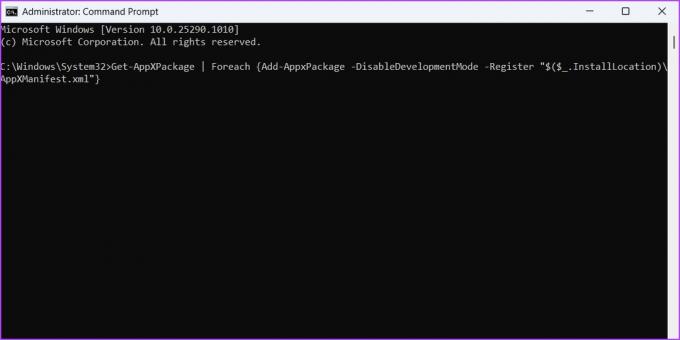
7. გაუშვით SFC და DISM სკანირება
ჯერ კიდევ აწყდებით კლასში არ არის დარეგისტრირებული შეცდომა Photos აპის გამოყენებისას? თუ კი, მაშინ მოგიწევთ SFC სკანირების ჩატარება. ეს არის ჩაშენებული პროგრამა, რომელიც აღმოაჩენს და აღმოფხვრის დაზიანებულ ფაილებს თქვენი კომპიუტერიდან.
SFC სკანირების შესასრულებლად გახსენით ამაღლებული Command Prompt ფანჯარა, ჩაწერეთ შემდეგი ბრძანება და დააჭირეთ Enter:
sfc / scannow

სკანირების შემდეგ გადატვირთეთ თქვენი მოწყობილობა და შეამოწმეთ პრობლემა გრძელდება. თუ კი, მაშინ მოგიწევთ DISM სკანირების ჩატარება. DISM სკანირება აღადგენს დაზიანებულ და დაზიანებულ სისტემის სურათებსა და ფაილებს.
DISM სკანირების გასაშვებად, შეასრულეთ შემდეგი ბრძანებები სათითაოდ ამაღლებული ბრძანების ხაზის ფანჯარაში:
DISM /ონლაინ /Cleanup-Image /CheckHealth. DISM /ონლაინ /Cleanup-Image /ScanHealth. DISM /ონლაინ /Cleanup-Image /RestoreHealth

იხილეთ ფოტოები შეფერხების გარეშე
Class not registered შეცდომა შეიძლება იყოს ძალიან გამაღიზიანებელი, განსაკუთრებით მაშინ, როდესაც გსურთ ნახოთ თქვენი საყვარელი ფოტოები თქვენს კომპიუტერში. საბედნიეროდ, ეს ჩვეულებრივი სისტემური პრობლემაა და ადვილად განიკურნება. უბრალოდ სცადეთ ზემოთ მოცემული გადაწყვეტილებები, რომ პრობლემა სამუდამოდ მოაგვაროთ.
ბოლოს განახლდა 2023 წლის 21 თებერვალს
ზემოთ მოყვანილი სტატია შეიძლება შეიცავდეს შვილობილი ბმულებს, რომლებიც დაგეხმარებათ Guiding Tech-ის მხარდაჭერაში. თუმცა, ეს არ იმოქმედებს ჩვენს სარედაქციო მთლიანობაზე. შინაარსი რჩება მიუკერძოებელი და ავთენტური.
Დაწერილია
ამან კუმარი
ამანი Windows-ის სპეციალისტია და უყვარს Windows-ის ეკოსისტემის შესახებ წერა Guiding Tech-სა და MakeUseOf-ზე. Მას აქვს ბაკალავრიატი საინფორმაციო ტექნოლოგიებში და ახლა არის სრულ განაკვეთზე თავისუფალი მწერალი, რომელსაც აქვს გამოცდილება Windows, iOS და ბრაუზერები.